创奇科技档案管理系统是一款简单好用的科技档案管理软件,可帮助用户轻松高效的对文档进行分类管理,支持对文件设置加密级别,只有拥有权限的用户才能够查看。软件还支持对文件筛选查询功能,可帮助用户快速的找到所需的文档内容,为用户带来便利的使用体验。

软件功能
1.创奇科技档案管理软件最新版系统提供方便功能强大的查询功能。
2.系统提供上传附件的功能,可把制作好的PDF、WORD、JPG图片等文件上传进来了,实现在电脑上查看就能查看原文件内容,也可以直接连接扫描仪扫描上传原文件附件。
3.系统能方便快速录入文件信息,录入完全键盘控制,并支持定义简单的值替代录入和对下一条记录文件字段值进行递增、重复、空值的处理。
4.系统表格支持EXCEL文件导入。
5.系统表格支持多种导出格式(EXCEL、WORD、HTM、TXT)。
6.系统提供简单有效数据备份和恢复功能,使您无后顾之忧。
7.系统界面背景及表格的位置、宽度、高度、颜色、字体可以自定义。
软件特色
1.查询条件区:点“查询”按钮,按钮会处在按下状态,查询条件区会显示出来,再次点“查询”按钮,按钮会切换到弹起状态,查询条件区会隐藏。此区用户录入要查询的条件,然后点“执行查询”。
2.树型层次区:点“设置”按钮下“显示树型层次”可以进行树型层次区显示与隐藏的切换,层次是在“设置树型层次显示顺序”设置。
3.案卷表格区:案卷的内容显示区,表格设置可参考表格设置说明。
4.文件表格区:文件表格内显示的文件为案卷表格选中行(深色)的案卷下的文件,也就是说文件是挂在案卷下,结构可查看此文档“3.2 系统结构及应用”说明。文件增加、删除、修改功能只在此区右键菜单中,界面上的按钮是案卷的增加、删除、修改。表格设置可参考表格设置说明。
5.文件附件区:点“设置”按钮下“显示文件附件”可以进行文件附件区显示与隐藏的切换,文件附件区内显示的附件为文件表格选中行(深色)的文件下的附件,也就是说附件是挂在文件下,附件增加、删除功能只在此区右键菜单中,注意若文件表格中没有文件记录选中或文件表格是空的是不能进行附件的增加的,因为附件是挂在文件上的。
使用说明
初始用户
编号:0000 密码:0000
初始权限
用户编号:0000 密码:0000 用户姓名:管理员 用户权限:管理(包括所有权限,此用户不能删除只能修改密码)
用户编号:9999 密码:9999 用户姓名:维护员 用户权限:维护(除设置用户权限没有外,其它权限都有)
用户编号:6666 密码:6666 用户姓名:借阅员 用户权限:借阅(不能增删改记录,可以查询及借阅记录)
用户编号:8888 密码:8888 用户姓名:查询员 用户权限:查询(不能增删改记录,仅可以查询记录)
注意事项
1.有*符号为必录字段,E(英文Easy)按钮表示字段快捷录入设置,C(英文Code)按钮表示字段代码设置。快捷录入功能例:录入编制单位“##建筑有限公司”因这个单位经常会录入,这样可定义快捷值 “jz”,完整值“##建筑有限公司”,录入信息时,只要录入“jz”回车即可。
2.文本一、二、三、日期一、选择一、选择二等其它所有字段都修改设置为需要的字段名称。例把文本一修改为“存放位置”
3.点设置按钮设置字段在录入界面排列顺序与是否字段需要显示,把需要录入字段值设置显示在前,增加时对一些字段值不变(记忆上一次字段内容)或递增(数据增加一)可根据“字段默认设置”生成的设置显示在后。
4.字段录入完全可以键盘控制,回车下移焦点,方向键“↑”“↓”上下移焦点,可大大提高录入速度。
5.录入案卷保存后,可继续新增案卷(点“新增案卷”按钮)或录入此案卷下的文件(点“文件录入”按钮)。以后案卷下新增文件,先选中此案卷然后在文件表格区右键,增加文件。

随着计算机的普及,越来越多的工作内容和信息都转移到计算机上进行操作,尤其是档案管理方面的内容,档案管理软件中可以录入要记录的各种信息,并进行保存,标准的信息化管理,让用户可以更好的管理档案。
精品推荐
-

WinExt Batch Operator
详情 -

晨科文件档案管理系统软件
详情 -

Multi PDF Merger
详情 -

Cortona3D RapidAuthor
详情 -

文迪公文与档案管理系统软件
详情 -

Document Manager(电脑文档管理软件)
详情 -

UU POINT知识管理系统
详情 -

360个人图书馆
详情 -

ABC Amber CHM Converter
详情 -

易佳通数据管家无限制绿色版
详情 -

多可档案管理软件企业破解版
详情 -

Mendeley Desktop汉化中文版
详情 -

Duoke service tools
详情 -

小蜜蜂库存管理系统
详情 -

Dr.Folder(文件夹图标更改软件)
详情 -

LiquidText(文档阅读批注软件)
详情
装机必备软件


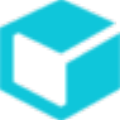


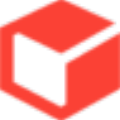

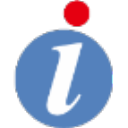






















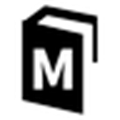
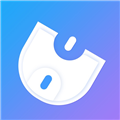





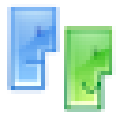



网友评论